Anteckning
Åtkomst till den här sidan kräver auktorisering. Du kan prova att logga in eller ändra kataloger.
Åtkomst till den här sidan kräver auktorisering. Du kan prova att ändra kataloger.
Till Dynamics 365 Guides finns det två Power BI-rapporter som kan användas för att analysera guideanvändningen i en organisation:
Guides-användningsrapport
Rapporten Spårning av processtid
När du har installerat och sparat mallen Guides-analyser på datorn, öppna Power BI Desktop och därefter den sparade rapporten. Power BI Desktop innehåller objektslistan Arkiv – Öppna – Senaste där du smidigt kan hitta tidigare öppnade rapporter.
Både mallen Guides-analyser och demonstrationsfilerna till Guides-analyser innehåller båda rapporterna.
Guides-användningsrapport
Guides-användningsrapporten utgör en översikt över alla guider som används i organisationen. På följande bild kan du se rapportens delar.
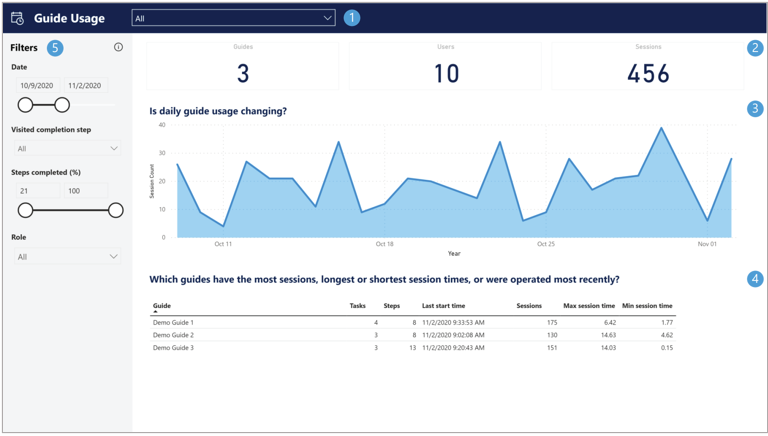
Vilka guider ingår i rapporten?
Använd den nedrullningsbara menyn för att välja vilka guider som ska användas för att skapa grafik och statistik i rapporten. Om du ändrar val på den här nedrullningsbara menyn ändrar det värdena i samtliga delar av rapporten. Alternativet Alla är förvalt för att ge dig en översikt över organisationens alla guider.
Använd den sammanfattande statistiken för att snabbt besvara följande frågor:
Guider. Hur många guider har hittills använts av minst en operatör?
Användare. Hur många användare har hittills öppnat minst en guide?
Sessioner. Hur många sessioner har slutförts hittills?
Förändras den dagliga användningen av guider?
Med hjälp av stapeldiagrammet med antal sessioner (y-axeln) per dag (x-axeln) kan du följa trender som till exempel ökande, minskande eller oförändrad daglig användning av guider.
Tips
Använd funktionen för att öka/minska detaljnivån. Som standard visar diagrammet antalet sessioner per dag. Du kan dock använda Power BI:s funktion för att minska detaljnivån om du vill sammanfatta antalet sessioner på månads- eller årsnivå. Läs mer om hur du använder granskningsfunktionen i ett visuellt objekt i Power BI.
Vilka guider har använts under flest sessioner, med längst eller kortast sessionstid eller använts senast?
I den här tabellen visas följande information per guide: aktuellt antal uppgifter och steg, senaste starttid, totalt antal sessioner samt längsta respektive kortaste sessionstid som hittills noterats. Som standard sorteras tabellen efter guidens namn, men du kan välja en kolumnrubrik och sedan sortera efter det fältet. Välj till exempel Max. sessionstid för att snabbt ta reda på vilken guide som har längst sessionstid.
Filter. I vissa situationer vill du kanske filtrera rapporten för att bara visa en viss uppsättning av sessionerna. Till exempel:
Filtrera efter datumintervall. Datumfiltret är praktiskt att använda när du vill undersöka guideanvändningen för en viss dag eller ett intressant tidsfönster.
Filtrera efter slutförandestatus. Det finns många sätt att definiera om en guidesession är ”slutförd”. Det kan till exempel vara viktigt att operatören har besökt ett slutförandesteg. Du kan också vill kontrollera att minst en viss procent av stegen har besökts under sessionen. Du kan filtrera fram de här posterna var för sig eller tillsammans.
Filtrera efter roll. I de flesta fall vill du förmodligen filtrera guider efter operatörsroll. Du vill kanske filtrera efter författare för att visa data från sessioner där en författare förhandsgranskar sin guide för att se hur den ser ut för en operatör.
Viktigt!
Om det saknas data i vissa sessioner tas de inte med i rapporterna Guide-analyser. Till exempel tas sessioner som pågår eller som enbart består av besök till justeringssteget inte med. I sällsynta fall kan sessionsdata gå förlorade på grund av anslutningsproblem eller andra tekniska problem, vilket innebär att ett eller flera steg inte registreras korrekt eller att guidesessionen avbryts. I så fall exkluderas sessionen från rapporterna.
Rapporten Spårning av processtid
Använd Tidsspårningsrapporten för process för att analysera körningsdata på stegnivå för en enskild guide. På följande bild kan du se rapportens delar.
![]()
Vilka guider ingår i rapporten?
Använd den nedrullningsbara menyn för att välja en enskild guide. Om du ändrar valet på den nedrullningsbara menyn ändras värdena i alla delar av rapporten, så att de motsvarar data för den enskilda guiden.
Använd den sammanfattande statistiken för att snabbt besvara följande frågor:
Användare. Hur många användare har öppnat guiden minst en gång?
Sessioner. Hur många sessioner av guiden har hittills slutförts totalt?
Genomsnittlig sessionstid. Hur mång är den genomsnittliga sessionstiden för den här guiden?
Hur lång tid tar de enskilda stegen i genomsnitt?
I den här tabellen ser du uppgifter och steg för den valda guiden. Du kan välja kolumnen Genomsnittlig stegtid eller Standardavvikelse (Tid SD) om du snabbt vill hitta de längsta/kortaste stegen eller stegen med störst/minst tidsvariation (standardavvikelse). Om ett visst steg har besökts flera gånger under samma session används den totala tid som har lagts på steget vid beräkning av genomsnittstid för steget. Markera en rad i tabellen för att filtrera alla visuella objekt i rapporten efter bara det steget.
Observera att rapporten inte innehåller några tider för justerings- och slutförandesteg.
Tips
- Om du vill sortera efter flera kolumner håller du nere Ctrl-tangenten samtidigt som du markerar ytterligare en kolumn för att lägga till den i sorteringsordningen. Det kan vara bra om du vill sortera efter uppgift och stegnummer. Läs mer om hur du ändrar sorteringsordningen i en Power BI-rapport.
- Om du vill använda flera rader som filter håller du nere Skift-tangenten samtidigt som du markerar varje rad. Läs mer om hur du väljer flera dataelement i Power BI Desktop.
Hur många minuter tar en viss steguppsättning i genomsnitt?
Med hjälp av det här stapeldiagrammet kan du snabbt se tidsskillnader per uppgift, vilket kan vara användbart om du försöker fördela användningstiden mellan flera uppgifter. Varje stapel motsvarar en uppgift i guiden. De olikfärgade blocken i varje stapel representerar stegen i uppgiften, med det första steget längst ner och det sista steget högst upp. Höjden på varje block i stapeln visar den genomsnittliga användningstiden för steget och en återkommande färguppsättning används för att skilja dem åt. Den totala stapelhöjden visar hur lång tid varje uppgift tar och du kan även se tiden angiven som siffra ovanför varje stapel. Du kan jämföra tidsåtgången för olika deluppsättningar med steg genom att välja steg i stegtabellen som beskrivs ovan. De markerade raderna i stegtabellen filtrerar alla andra diagram i rapporten.
Vilka sessioner är längst/kortast?
I den här tabellen ser du alla operatörssessioner för den valda guiden. Här hittar du information om den totala tidslängden för varje session, hur många procent av alla steg i guiden som har besökts minst en gång och huruvida minst ett slutförandesteg har besökts. Den här tabellen är användbar om du vill hitta de längsta/kortaste sessionerna eller undersöka slutförandestatus för enskilda sessioner. Markera en rad i tabellen för att filtrera alla visuella objekt i rapporten efter bara den sessionen. Ta hjälp av tipsen i föregående steg om du vill sortera efter flera kolumner eller använda flera rader som filter.
Hur lång tid tog varje uppgift eller steg?
Det här punktdiagrammet visas hur lång tid i minuter (y-axeln) varje steg i en guide (x-axel) tar, så att du kan se vilka steg som tar längst tid och i vilka steg tidsvariationen är störst. Om ett steg besöks flera gånger under samma session visas den sammanlagda stegbesökstiden. Varje guidesession visas i en egen färg. Sessioner kan ibland ha samma färg om många sessioner visas.
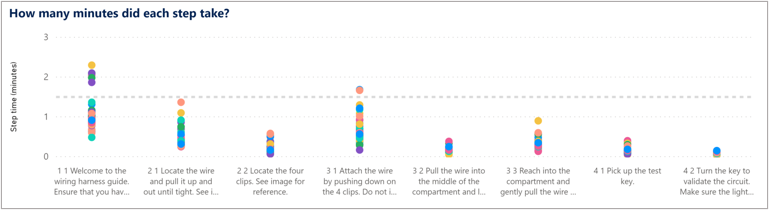
Tips
- Använd funktionen för att öka/minska detaljnivån. Som standard visar diagrammet tiden per steg. Du kan dock använda Power BI:s funktion för att minska detaljnivån om du vill sammanfatta tiden på uppgiftsnivå. Läs mer om hur du använder granskningsfunktionen i ett visuellt objekt i Power BI.
- Lägg till en konstant rad. För att enkelt kunna jämföra stegtider med en fastställd standardtid kan du lägga till en konstant rad i punktdiagrammet med stegtider. Läs mer om hur du använder Analys-fönstret i Power BI.
Filter. I vissa situationer vill du kanske filtrera rapporten för att bara visa en viss uppsättning av sessionerna. Till exempel:
Jämför versioner av en guide. Datumfiltret är väldigt användbart om du gör en ändring i guiden (till exempel lägger till eller tar bort ett steg) och vill visa data för en viss version av guiden som kan identifieras utifrån det datum då guiden skapades eller redigerades.
Filtrera efter slutförandestatus. Det finns många sätt att definiera om en guidesession är ”slutförd”. Det kan till exempel vara viktigt att operatören har besökt ett slutförandesteg. Du kan också vill kontrollera att minst en viss procent av stegen har besökts under sessionen. Guides erbjuder dessa åtgärder och du kan använda dem var för sig eller tillsammans för att filtrera sessioner i rapporten Spårning av processtid.
Filtrera efter roll. I de flesta fall vill du förmodligen filtrera guider efter operatörsroll. Du vill kanske filtrera efter författare för att visa data från sessioner där en författare förhandsgranskar sin guide för att se hur den ser ut för en operatör.
Filtrera bort extremvärden. Ovanligt långa stegtider i linjediagram med tid per steg kan göra y-axeln så hög att det blir svårt att se de flesta data. Använd det här skjutreglaget om du vill ställa in vilket intervall med stegtider du vill visualisera i hela rapporten, så att du kan utelämna extremvärden.
Viktigt!
Om det saknas data i vissa sessioner tas de inte med i rapporterna Guide-analyser. Till exempel tas sessioner som pågår eller som enbart består av besök till justeringssteget inte med. I sällsynta fall kan sessionsdata gå förlorade på grund av anslutningsproblem eller andra tekniska problem, vilket innebär att ett eller flera steg inte registreras korrekt eller att guidesessionen avbryts. I så fall exkluderas sessionen från rapporterna.